Microsoft Surface Dial 无法与 Windows 10 电脑配对
Surface Dial是微软(Microsoft)最有趣的创新之一,它表明该公司在硬件和整体创新方面非常有能力。这是一项独特的技术,到目前为止,共识是它运行良好。尽管如此,就像那里的所有优质硬件一样,也会出现问题,幸运的是,Surface Dial没有很多问题。但是,Surface Dial无法与每台Windows 10 计算机(Windows 10 computer)配对存在一个特殊问题,那么问题是什么?
Surface Dial无法与(Surface Dial)Windows 10配对
您知道,我们无法确切说明导致问题的原因,但我们可以引导您通过一些简单的方法让您的Surface Dial再次有用。开始之前,请确保内部正确安装了两节AAA电池。(AAA)
1]您的 PC是否支持(Does)蓝牙 4.0(Bluetooth 4.0) LE?
事情是这样的,Surface Dial仅适用于Windows 10 周年更新(Anniversary Update)和支持蓝牙 4.0 LE(Bluetooth 4.0 LE)的更高版本的计算机。因此,您应该在执行任何其他操作之前检查这是否受支持。我们应该指出,LE 代表低能量(Low Energy)。
启动设备管理器(Fire up the Device Manager)
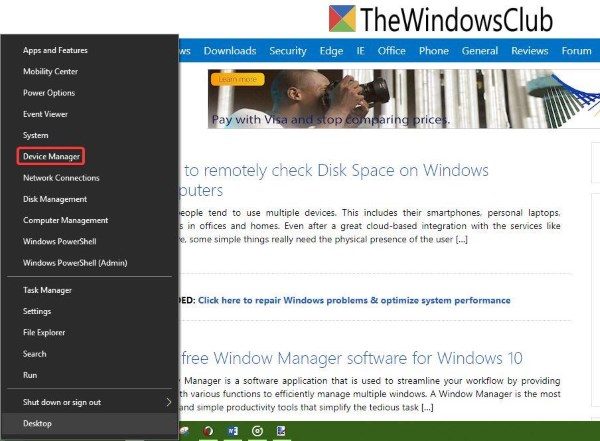
右键单击(Right-click)“开始(Start)”按钮,然后从选项列表中单击“设备管理器(Device Manager)”选项。
找到 Microsoft 蓝牙 LE 枚举器
(Locate Microsoft Bluetooth LE Enumerator)

在Device Manager中,单击Bluetooth ,然后从下拉列表中查找Microsoft Bluetooth LE Enumerator 。如果不存在,则需要购买支持此标准的Windows 10计算机。(Windows 10)
2]检查您的蓝牙是否已打开
请记住(Bear),Surface Dial通过(Surface Dial)蓝牙(Bluetooth)连接到您的计算机。因此,最好检查您的蓝牙(Bluetooth)设备是否已打开。
检查蓝牙是否打开并验证配对(Check if Bluetooth is on and verify pairing)
按Windows key + I打开设置(Settings)应用程序,然后从菜单中选择设备。(Devices)从那里,单击蓝牙(Bluetooth)并确保切换开关设置为打开。
配对 Surface Dial(Pair your Surface Dial)

按住电池旁边的配对按钮。(pairing button)等待几秒钟,直到蓝牙指示灯(Bluetooth light)开始闪烁。现在,返回计算机上的蓝牙(Bluetooth)部分,然后单击蓝牙或其他设备(Bluetooth or other devices)。
单击添加蓝牙(Add Bluetooth),然后选择Surface Dial。从这里,按照任何说明进行操作,然后在一切结束时单击完成。(Done)
继续检查您的设备是否正常工作。
3] 您的Surface Dial是否连接到另一台计算机?
将蓝牙(Bluetooth)设备同时连接到两台不同的计算机绝不是明智之举。这对整体用户体验来说并不是一个好兆头,因此最好的步骤是断开Surface Dial与您目前未使用的系统的连接。
现在,如果一切都失败了,那么您的 Windows 10 计算机上的蓝牙(Bluetooth)适配器很可能有问题。我们建议使用通过USB(USB)连接到您的系统的第三方设备,然后检查这是否可以解决Dial的问题。
Related posts
手指捏缩放无效Windows 10 PC or Surface device
Surface Laptop PXE boot企图Windows 10失败
Wi-Fi设置缺少对Windows 10或Surface device
如何执行Google SafeSearch在Microsoft Edge在Windows 10
Microsoft Remote Desktop Assistant用于Windows 10
对于Windows 10可在Microsoft Store弹道Mini Golf game
如何在Windows 10中防止Microsoft Edge上的收藏夹
如何使用Windows 10使用Microsoft News app
10个最佳射击仪Games用于Windows 10 PC,来自Microsoft Store
Windows 10 Download Ubuntu来自Windows Store
如何在Windows 10中从Microsoft Edge browser打印
如何在Windows 10中排除Microsoft Safety Scanner错误
如何显示Favorites Bar在Microsoft Edge上Windows 10
Block Microsoft Edge Ads出现在Windows 10 Start Menu
Microsoft Solitaire collection在Windows 10中将无法打开
Windows 10 Microsoft Store的Download Adobe Reader app
Connect iPhone至Windows 10 PC使用Microsoft Remote Desktop
如何在Windows 10上Microsoft Store赠送Apps and Avatars
如何使用Microsoft Store下载Windows 10 apps & games
在Windows 10启用或打开Microsoft Defender的通知
